애플 iOS 17 기능 및 베타 다운로드 방법
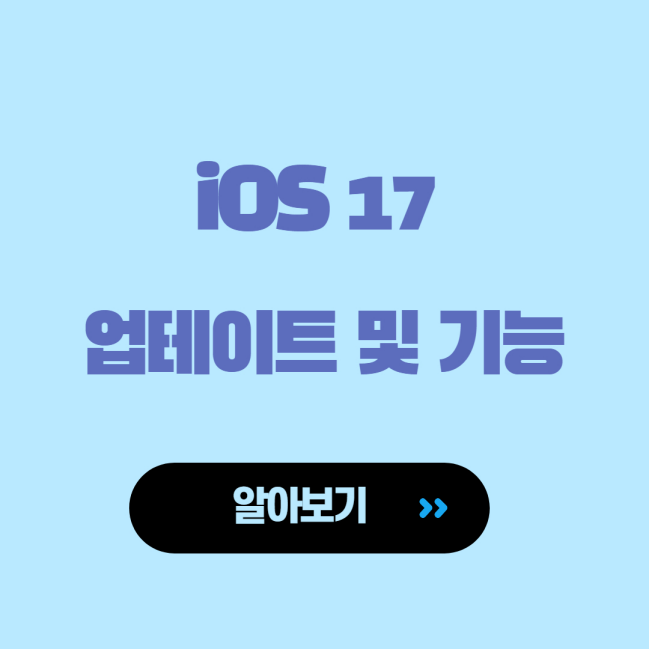
2023년 6월 애플의 새로운 모바일 운영체제인 iOS 17의 첫 번째 베타가 공개되었습니다.
iOS 17은 1. 커뮤니케이션 앱의 주요 업데이트, 2. AirDrop을 이용한 보다 손쉬운 공유, 3. 더 스마트해진 텍스트 입력, 4. 일기 및 스탠바이를 통한 새로운 경험 등을 새로운 기능으로 추가 및 변경되었습니다.
이 글에서는 iOS 17 베타를 다운로드하고 설치하는 방법과 새로운 기능에 대해 알아보도록 하겠습니다.
iOS 17 베타를 다운로드하고 설치하는 방법
iOS 17 베타는 현재 개발자를 위해 공식적으로 제공되고 있으며, Apple은 첫 번째 iOS 17 공개 베타가 7월에 출시될 것이라고 발표했습니다.
iOS 17 베타를 다운로드하고 설치하기 위해서는 다음과 같은 절차를 따라야 하는데요. 아래 두 가지 방식이 있습니다.
개발자용 iOS 17 베타를 다운로드하고 설치하는 방법
- Apple 개발자 프로그램에 가입한다 (유료).
- iPhone 또는 iPad를 새로 백업한다 – iOS 16으로 다운그레이드를 원하거나 다운그레이드해야 하는 경우에 중요하다 (Apple은 Mac 또는 PC 백업을 권장함).
- 설정 앱을 실행하고 일반 > 소프트웨어 업데이트로 이동한다.
- 새로운 선택 베타 업데이트 버튼을 누른다 (표시되는 데 시간이 걸릴 수 있음).
- 개발자 베타를 선택하고, 베타와 연결된 Apple ID를 변경해야 하는 경우 하단에서 탭할 수 있다.
- iOS 17 개발자 베타가 나타나면, 다운로드 및 설치를 선택한다.
개발자용은 10만원 이상 지불하는 유료이기 때문에 정말 개발자가 아니라면 비추천하고 아래의 공개용 베타버전을 다운로드하는 걸 추천드립니다!
공개용 iOS 17 베타를 다운로드하고 설치하는 방법(추천)
- Apple 베타 소프트웨어 프로그램에 가입한다 (무료).
- iPhone 또는 iPad를 새로 백업한다 – iOS 16으로 다운그레이드를 원하거나 다운그레이드해야 하는 경우에 중요하다 (Apple은 Mac 또는 PC 백업을 권장함).
- Safari에서 beta.apple.com/sp/ko/betaprogram/ 으로 이동한다.
- 가입하기 버튼을 누르고 Apple ID와 비밀번호를 입력한다.
- 약관에 동의하고, iOS 탭을 선택한다.
- 프로필 다운로드 버튼을 누르고, 설정 앱에서 프로필을 설치한다.
- 설정 앱을 종료하고 다시 실행한 후, 일반 > 소프트웨어 업데이트로 이동한다.
- iOS 17 공개 베타가 나타나면, 다운로드 및 설치를 선택한다.
iOS 17의 새로운 기능 및 변경 사항
iOS 17은 iPhone을 더 개인적이고 직관적인 기기로 만들어주는 다양한 새로운 기능 및 변경 사항을 보여줍니다.
다음은 iOS 17의 주요 기능 및 변경 사항에 대한 상세 설명입니다.
커뮤니케이션 앱의 주요 업데이트
메시지 앱은 연락처 포스터, 새로운 스티커 경험, 실시간 음성 메시지 등으로 커뮤니케이션 경험을 대폭 업그레이드되었습니다.
연락처 포스터는 친구나 가족의 사진과 이모티콘을 조합하여 개성있는 프로필을 만들 수 있게 해 주는데요.
새로운 스티커 경험은 스티커를 텍스트에 붙이거나 텍스트를 스티커로 변환 가능합니다.
실시간 음성 메시지는 음성 메시지를 녹음하고 재생하는 동안 상대방의 반응을 볼 수 있게 해 준다.
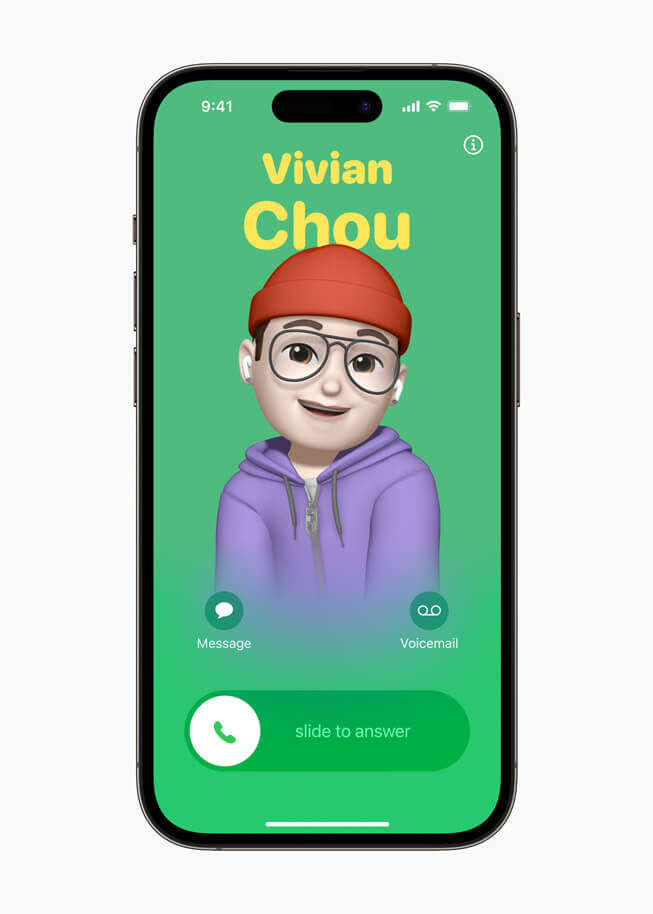
FaceTime 앱은 공유 가능한 링크, 공간 오디오, 초점 모드, 그리드 뷰, 초고화질 비디오, 화면 공유 등으로 온라인 대화를 더 생동감 있고 현실적으로 만들어 주는 기능을 추가하였습니다.
공유 가능한 링크는 FaceTime 콜을 미리 예약하고 다른 앱이나 웹사이트에서 공유할 수 있게 해 줍니다. 공간 오디오는 대화 상대방의 소리가 화면에 나타난 위치와 일치하도록 해주는 기능입니다.
초점 모드는 배경을 흐리게 하여 대화에 집중할 수 있게 해 주는데요.
그리드 뷰는 모든 참가자의 얼굴을 동등한 크기로 보여줍니다. 초고화질 비디오는 최대 1080p까지의 고화질 비디오 통화를 가능하게 해 주고요.
화면 공유는 FaceTime 콜 중에 자신의 화면을 다른 사람과 공유할 수 있게 해주는 기능입니다.
전화 앱은 전화 수신 화면, 전화 중 알림, 전화 중 텍스트 입력 등으로 전화 통화를 더 편리하게 기능이 변화하였습니다.
전화 수신 화면은 전체 화면 대신 상단에 작은 배너로 나타나서 다른 작업을 방해하지 않는다. 전화 중 알림은 전화 중에도 다른 알림을 받을 수 있게 해 준다. 전화 중 텍스트 입력은 전화 중에도 키보드를 사용하여 텍스트를 입력하거나 읽을 수 있게 해준다.
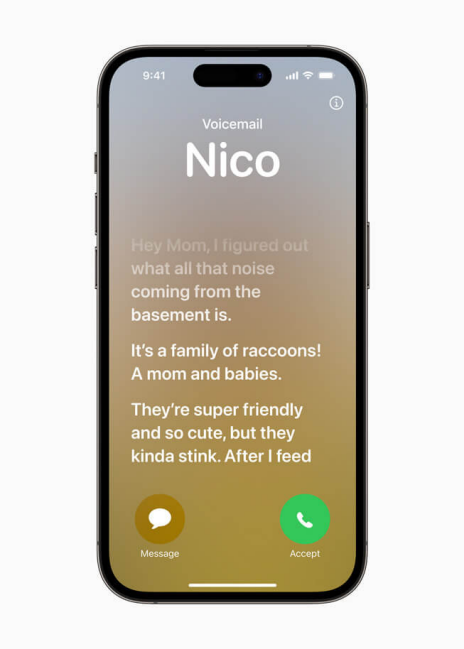
AirDrop을 이용한 보다 손쉬운 공유
AirDrop은 iOS 17에서 보다 강력하고 다양한 공유 기능을 제공합니다.
AirDrop은 iPhone과 iPad뿐만 아니라 Mac과 Apple Watch에서도 사용할 수 있게 되었습니다. AirDrop은 파일, 사진, 비디오, 문서, 웹사이트, 위치, 연락처 등 거의 모든 것을 근처에 있는 Apple 기기와 쉽게 공유할 수 있게 해주는 기능인데요. AirDrop은 Wi-Fi와 블루투스를 이용하여 암호화된 연결을 통해 데이터를 전송해 줍니다.
AirDrop은 공유하고자 하는 항목을 선택하고, 공유 버튼을 누르고, 근처에 있는 기기 중 하나를 선택하는 간단한 절차로 사용할 수 있다.
AirDrop은 iOS 17에서 새로운 기능을 추가하였습니다!
AirDrop은 이제 Apple Watch에서도 사용할 수 있으며, Apple Watch에서 iPhone이나 iPad로 사진, 음성 메모, 위치 등을 보낼 수 있다.
또한, AirDrop은 이제 텍스트 선택 모드를 지원하여, 웹사이트나 문서에서 텍스트를 선택하고, 공유 버튼을 누르면 텍스트만 공유할 수 있다.
또한, AirDrop은 이제 다중 공유를 지원하여, 한 번에 여러 기기에 동일한 항목을 보낼 수 있다.
AirDrop은 iOS 17에서 보다 편리하고 안전하게 사용할 수 있도록 개선되었다.
AirDrop은 이제 공유할 때 보내는 사람과 받는 사람의 이름과 프로필 사진을 공유해 줍니다.(NameDrop).
또한, AirDrop은 이제 공유 요청을 수락하거나 거절할 수 있는 옵션을 제공합니다.
또한, AirDrop은 이제 공유 범위를 설정할 수 있도록 해줍니다. 공유 범위는 모두, 연락처, 아무 도로 나뉘며, 설정 앱에서 변경할 수 있다.
더 스마트해진 텍스트 입력
iOS 17은 텍스트 입력을 더 스마트하고 편리하게 만들어줍니다. iOS 17은 새로운 키보드 기능, 텍스트 선택 기능, 텍스트 인식 기능 등을 제공하게 됩니다.
키보드 기능은 다음과 같습니다.
키보드는 이제 더 많은 언어를 지원하며, 자동 완성과 자동 교정 기능이 개선되었다. 키보드는 이제 음성 입력을 지원하며, 음성으로 텍스트를 입력할 수 있습니다. 키보드는 이제 핸드라이팅 입력을 지원하며, 손으로 텍스트를 쓸 수 있습니다.
키보드는 이제 이모티콘 검색을 지원하며, 원하는 이모티콘을 쉽게 찾을 수 있습니다.
텍스트 선택 기능은 다음과 같다. 텍스트 선택은 이제 더 정확하고 빠르게 작동하며, 드래그나 탭으로 텍스트를 선택할 수 있습니다. 텍스트 선택은 이제 다중 선택을 지원하며, 여러 개의 텍스트를 한 번에 선택할 수 있습니다.
텍스트 선택은 이제 콘텍스트 메뉴를 지원하며, 선택한 텍스트에 대해 다양한 작업을 할 수 있습니다.
텍스트 인식 기능은 다음과 같다. 텍스트 인식은 이제 카메라와 사진 앱에서 작동하며, 사진 속의 텍스트를 인식하고 사용할 수 있습니다.
텍스트 인식은 이제 번역 앱과 연동되며, 사진 속의 다른 언어의 텍스트를 번역할 수 있습니다. 텍스트 인식은 이제 데이터 감지기와 연동되며, 사진 속의 전화번호, 주소, 웹사이트 등을 인식하고 접근할 수 있습니다.
일기 및 스탠바이를 통한 새로운 경험
iOS 17은 일기 및 스탠바이라는 새로운 기능을 제공한다. 일기 및 스탠바이는 iPhone의 화면을 다양한 상황에 맞게 적절하게 조절해 줍니다.
일기는 iPhone의 화면을 낮과 밤에 따라 다르게 표시해 주는데요.
일기는 낮에는 밝고 선명한 색상을 사용하고, 밤에는 어두운 모드를 적용하여 눈의 피로를 줄여줍니다. 일기는 사용자의 위치와 시간대에 따라 자동으로 전환되며, 설정 앱에서 직접 조정할 수도 있고요.
스탠바이는 iPhone의 화면을 가로 모드로 전환하고, 항상 켜짐 기능을 제공합니다.
스탠바이는 iPhone을 거치대에 올려놓거나 뒤집어 놓으면 자동으로 활성화되며, 시계, 날씨, 배터리 상태, 알림 등의 정보를 보여줍니다. 스탠바이는 사용자의 움직임과 조명에 따라 화면의 밝기와 색상을 조절하며, 설정 앱에서 원하는 정보와 디자인을 선택할 수 있습니다.

결론
iOS 17은 iPhone을 더 개인적이고 직관적인 기기로 만들어주는 다양한 새로운 기능 및 변경 사항을 제공해 줍니다. iOS 17은 커뮤니케이션 앱의 주요 업데이트, AirDrop을 이용한 보다 손쉬운 공유, 더 스마트해진 텍스트 입력, 일기 및 스탠바이를 통한 새로운 경험 등을 포함하고 있습니다.
이상 포스팅 마치겠습니다. 감사합니다.
'건강과 생활지식 > 생활지식' 카테고리의 다른 글
| 우체국 준등기 조회 방법, 보내는 법, 가격 등 알아보기 (3) | 2023.06.10 |
|---|---|
| 갤럭시탭 S9 출시일 및 정보(사양, 가격 등) (2) | 2023.06.09 |
| 2023년 6월부터 바뀌는 만 나이 계산에 대해 알아보자 (5) | 2023.06.08 |
| 항공권 저렴하게 구매하는 법 5가지 및 후기 (34) | 2023.06.03 |
| 베이킹소다와 베이킹파우더의 차이점과 활용법 (26) | 2023.06.01 |




댓글